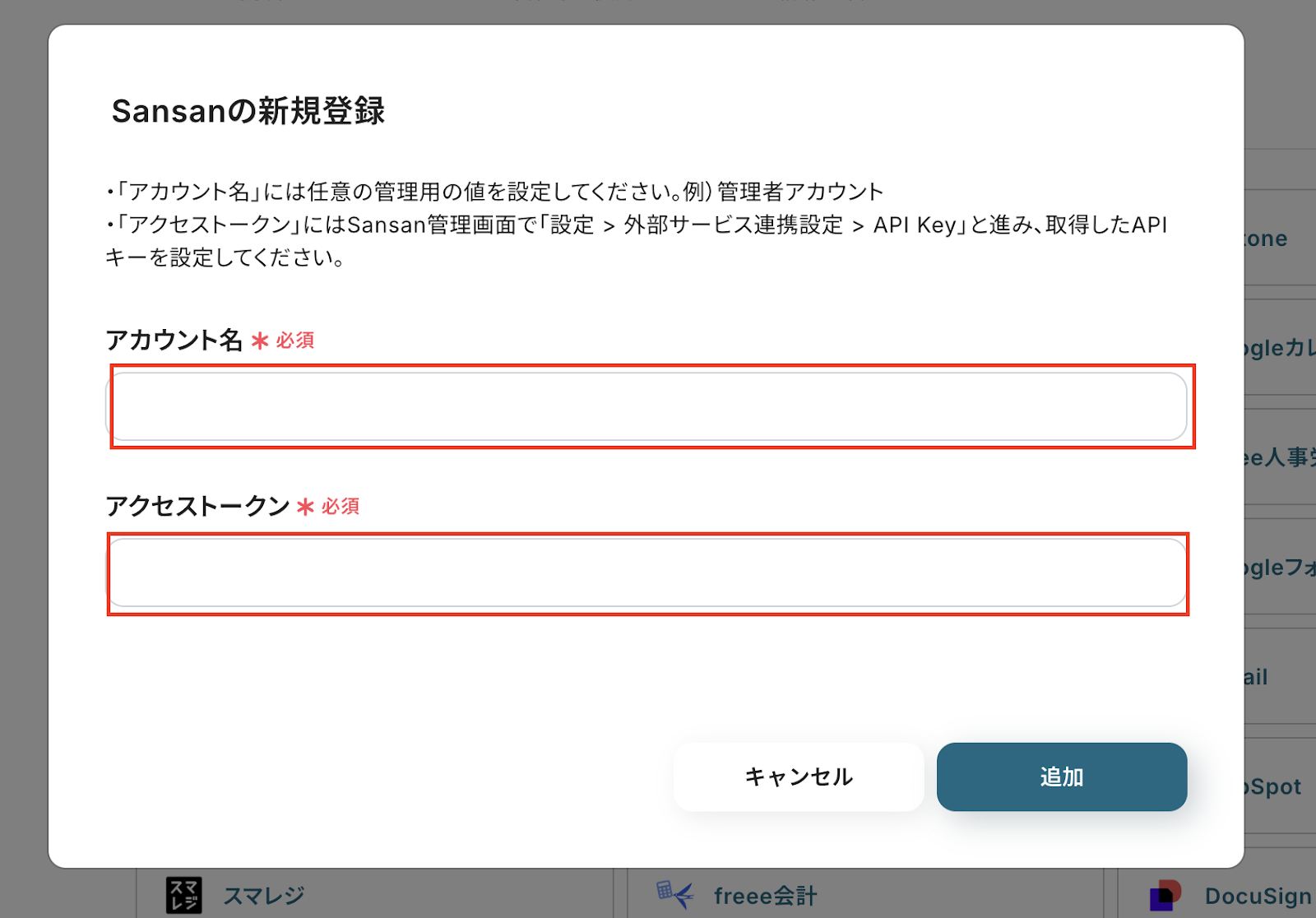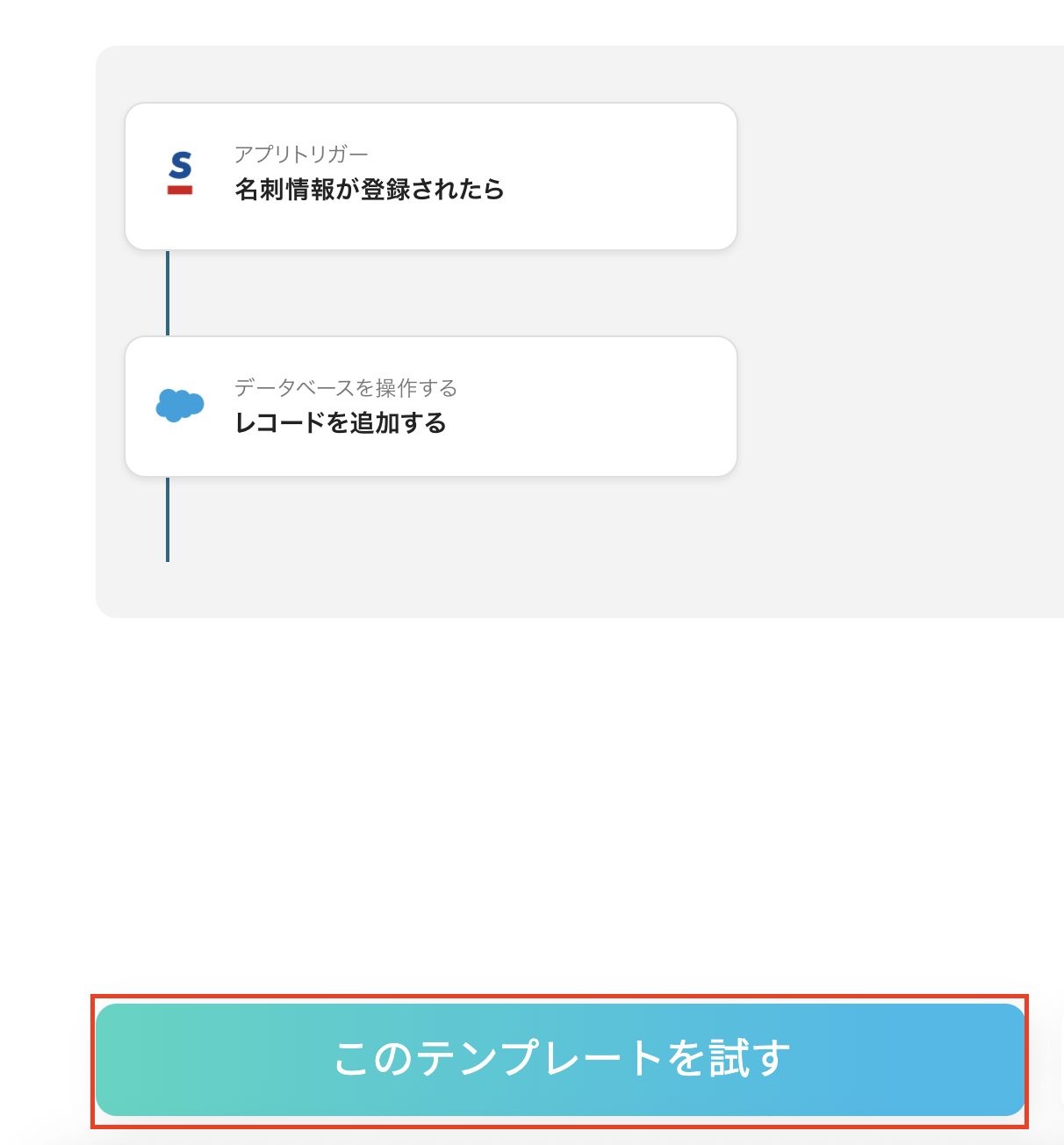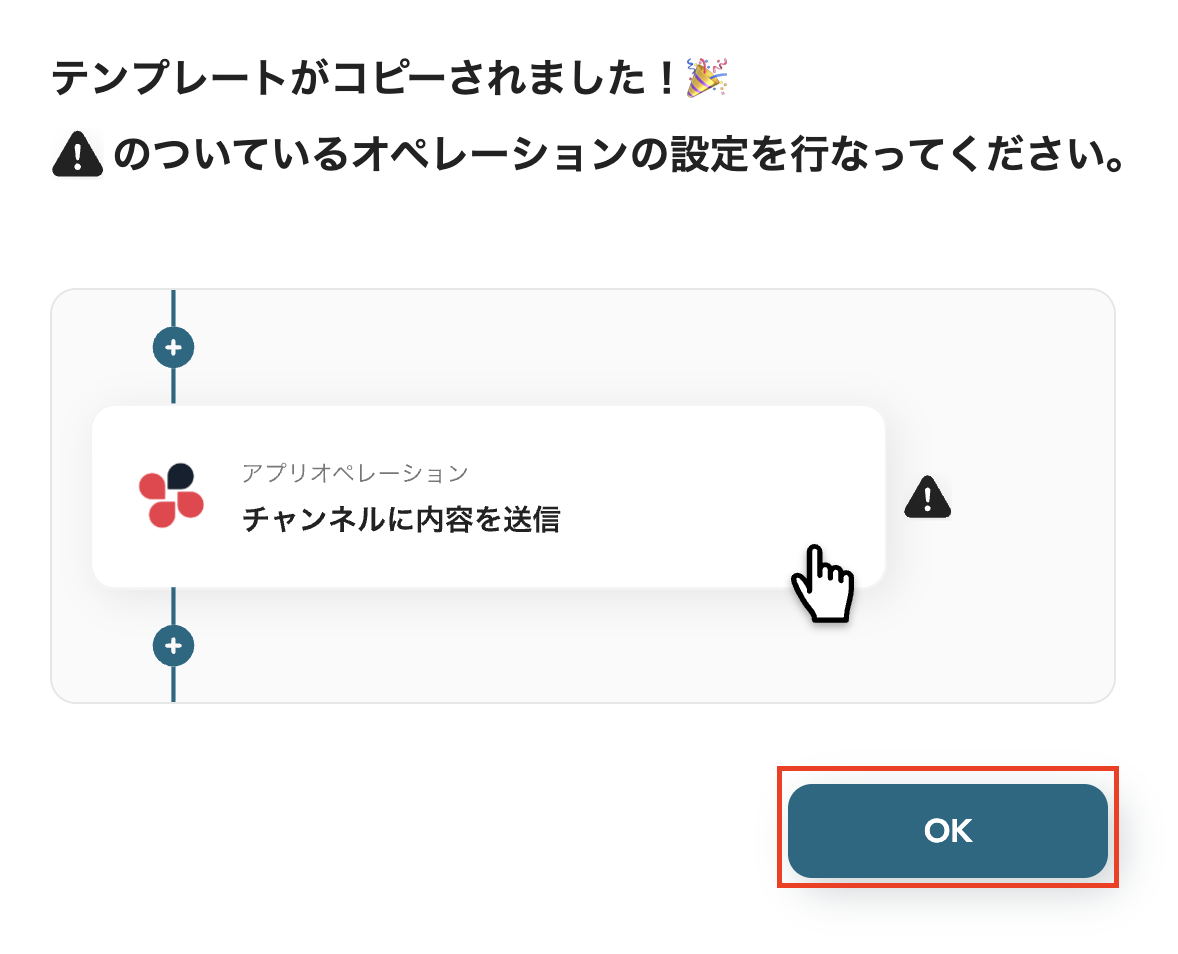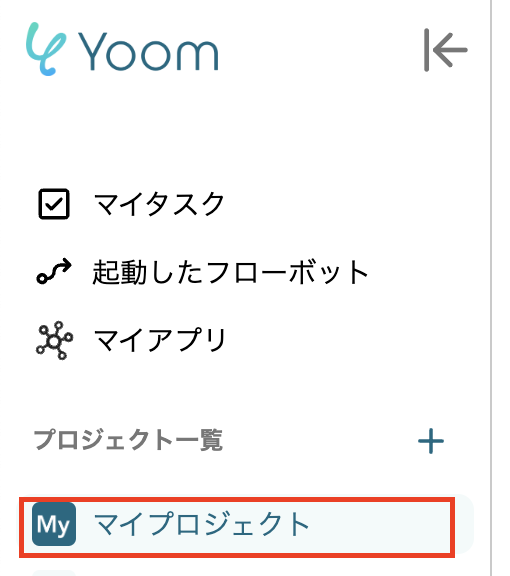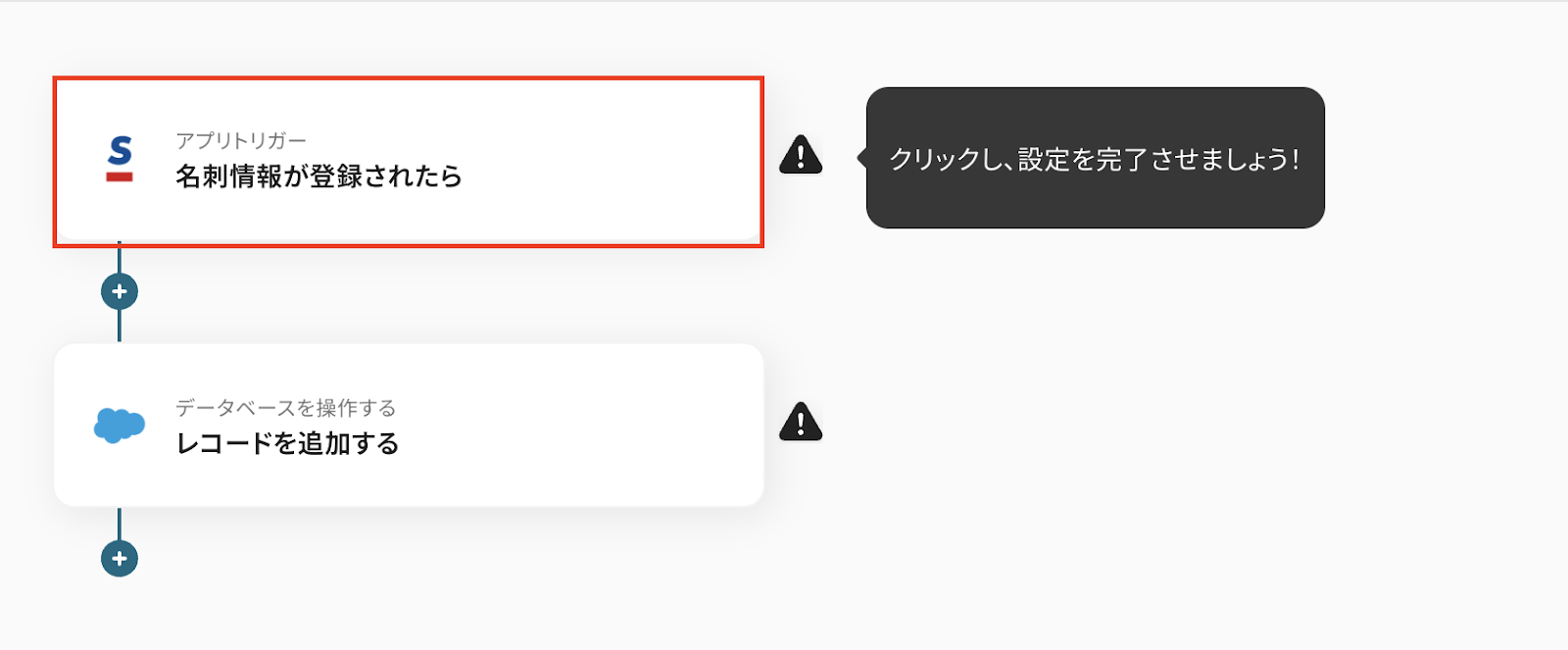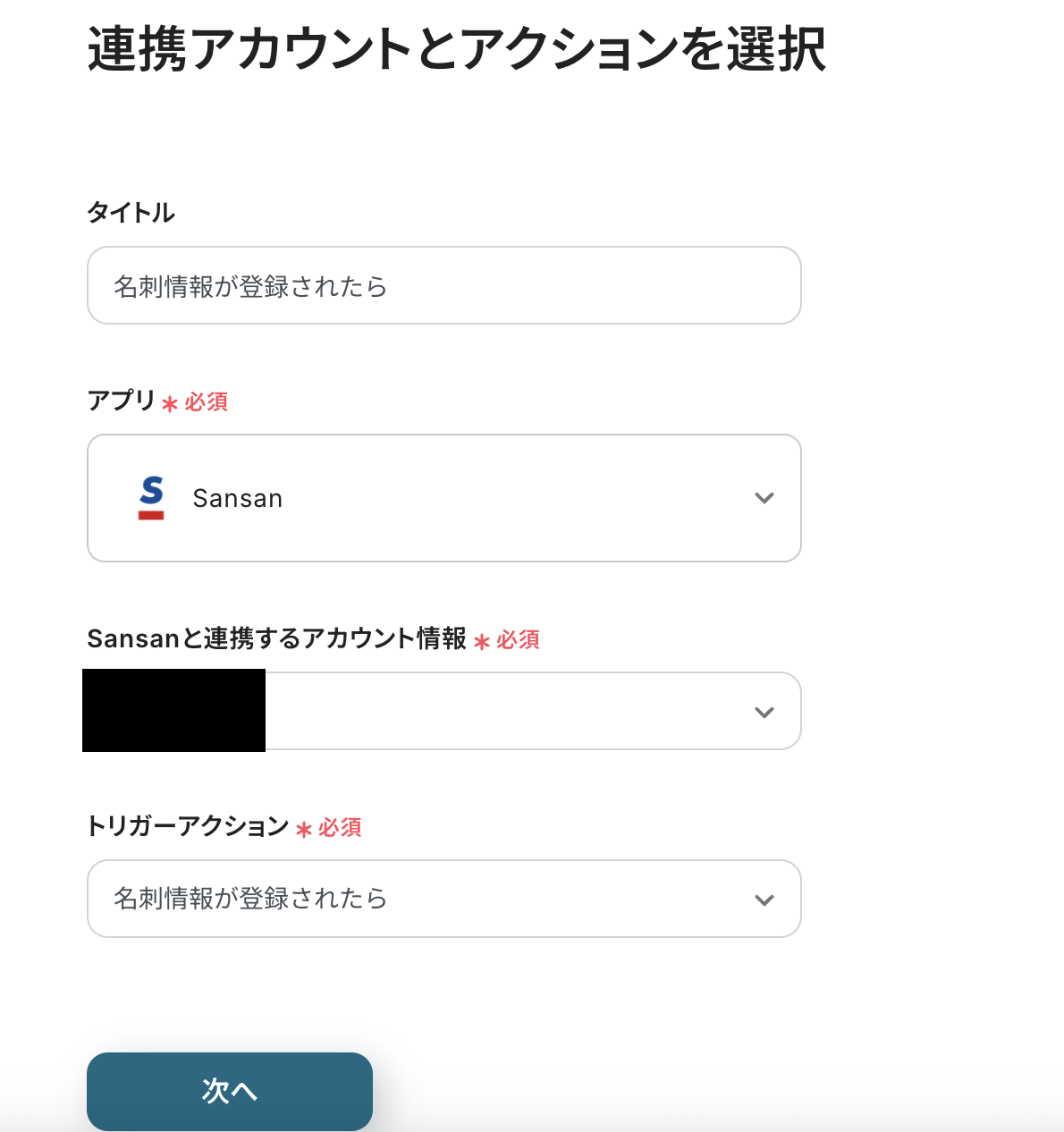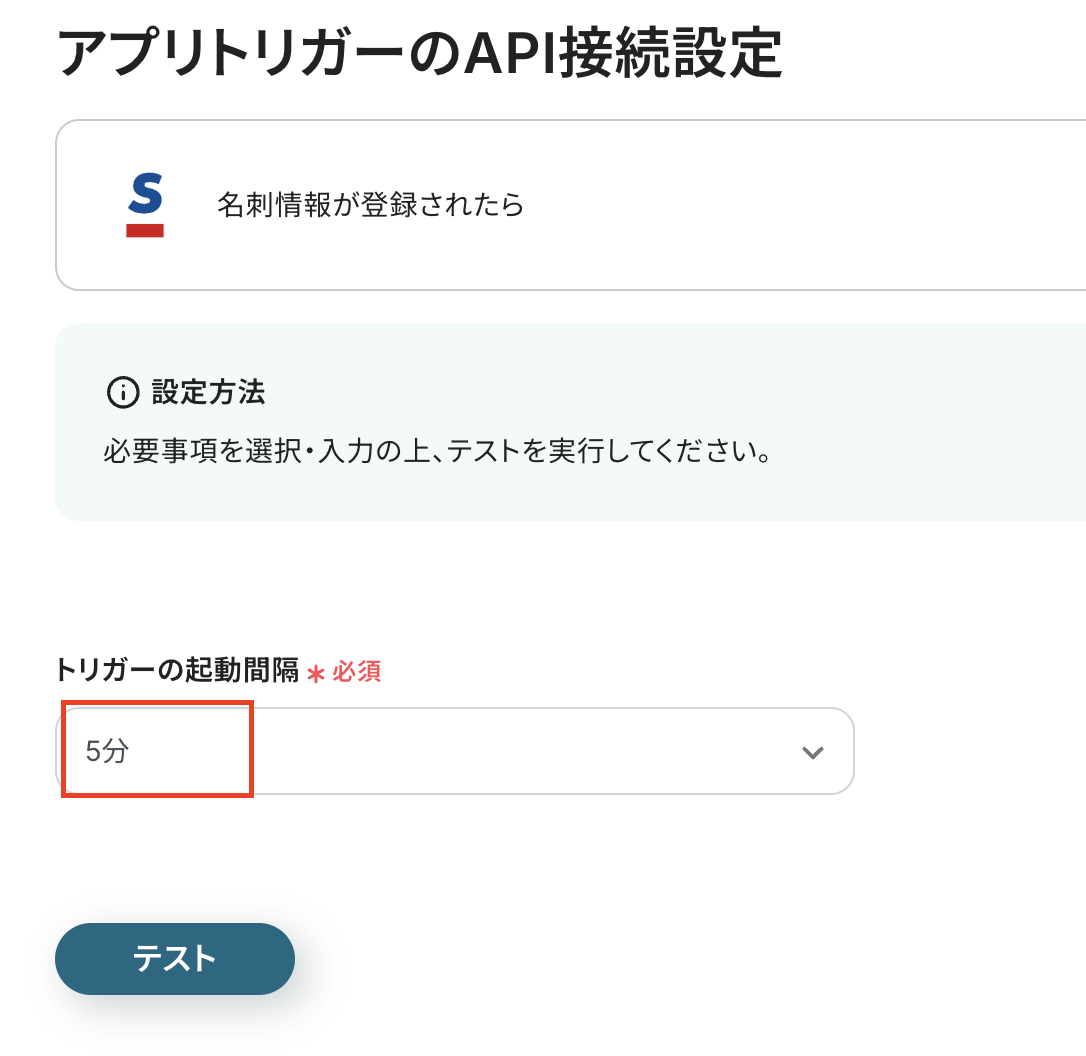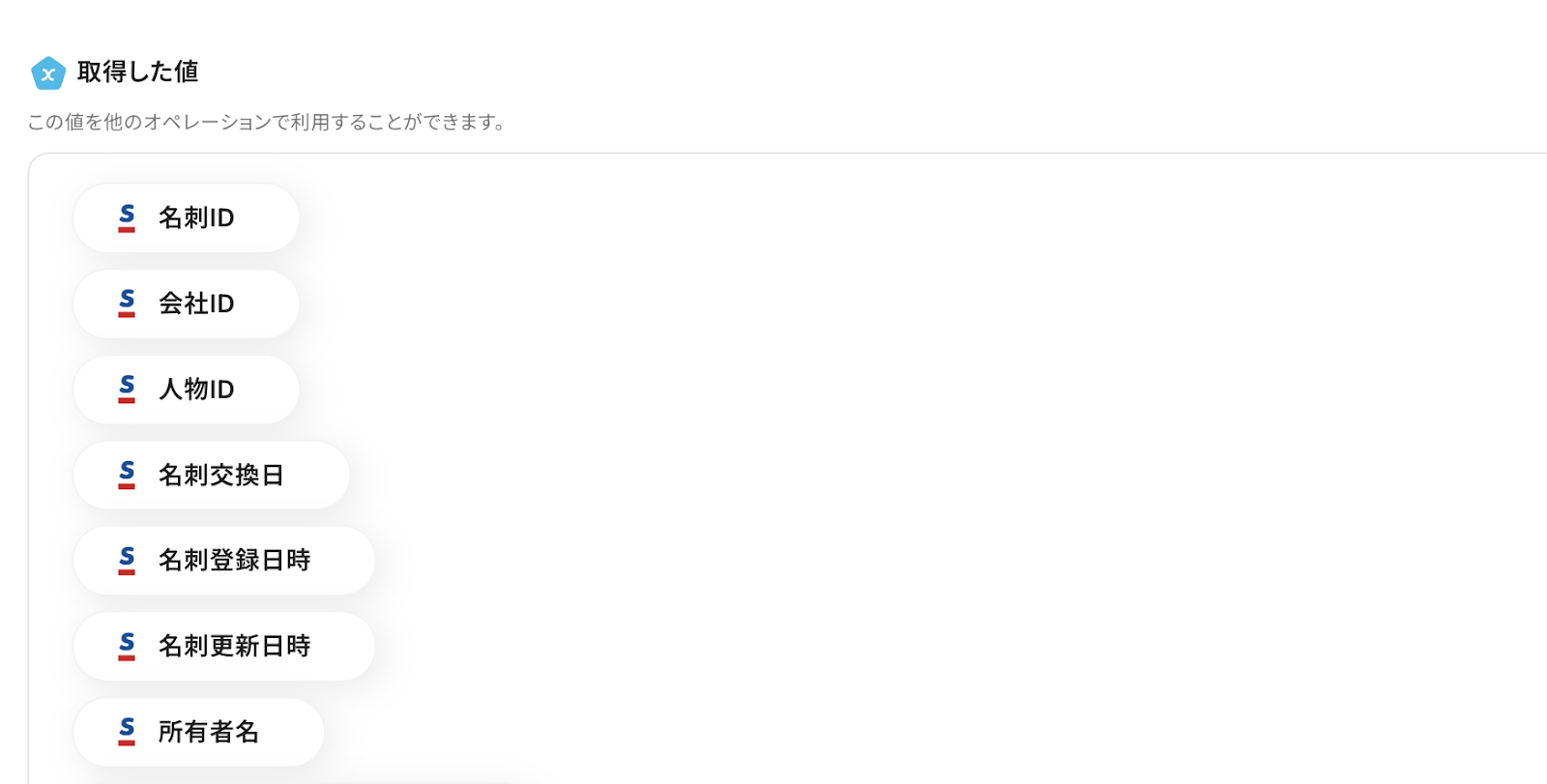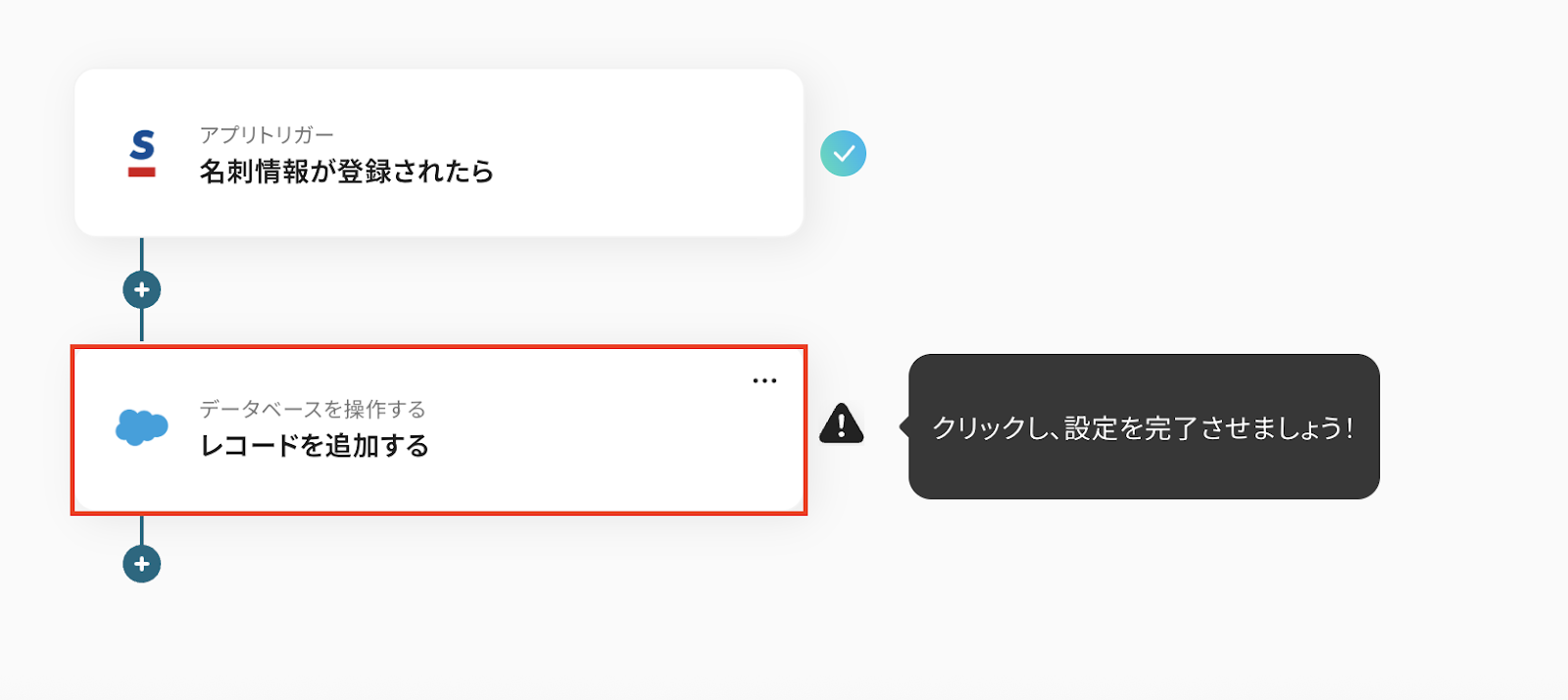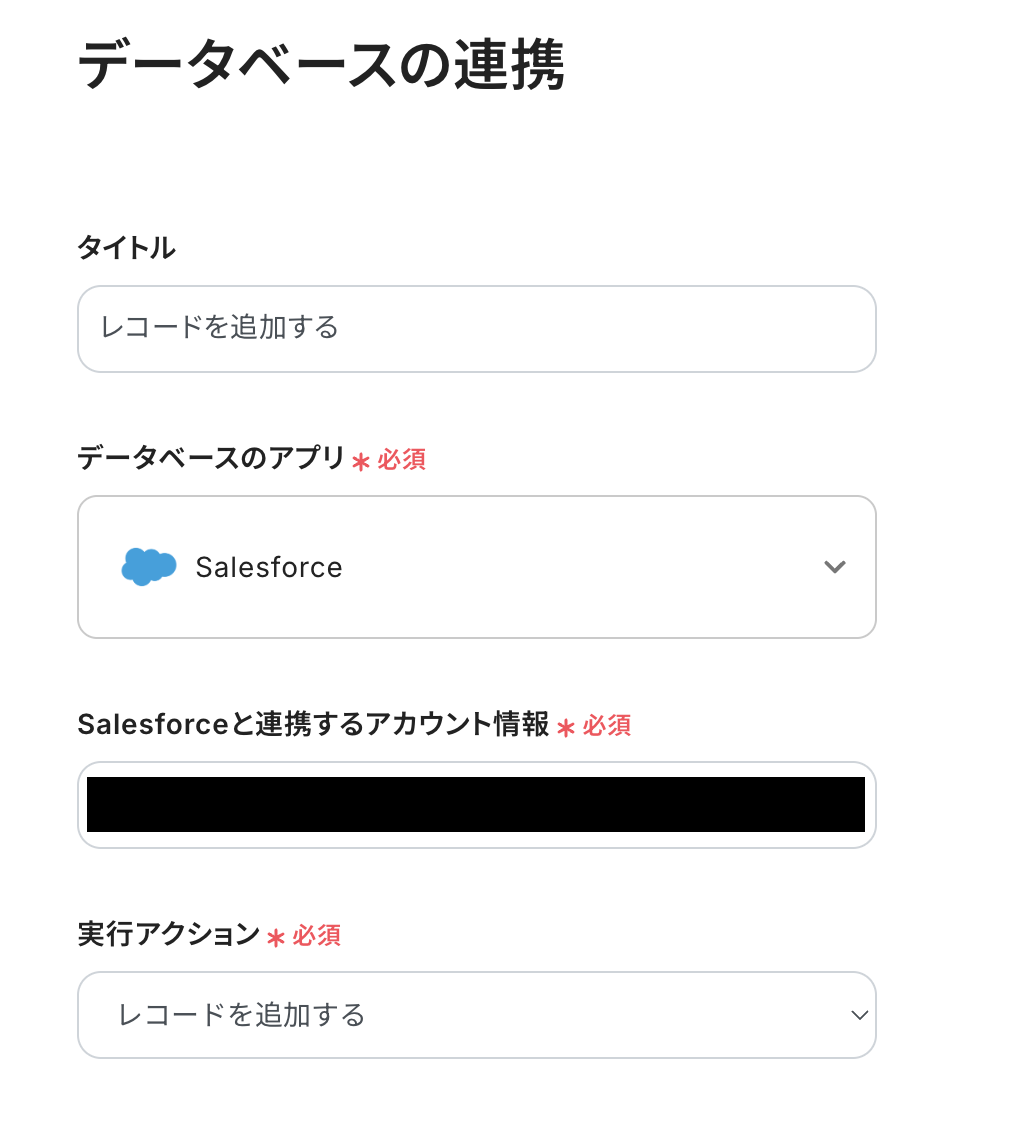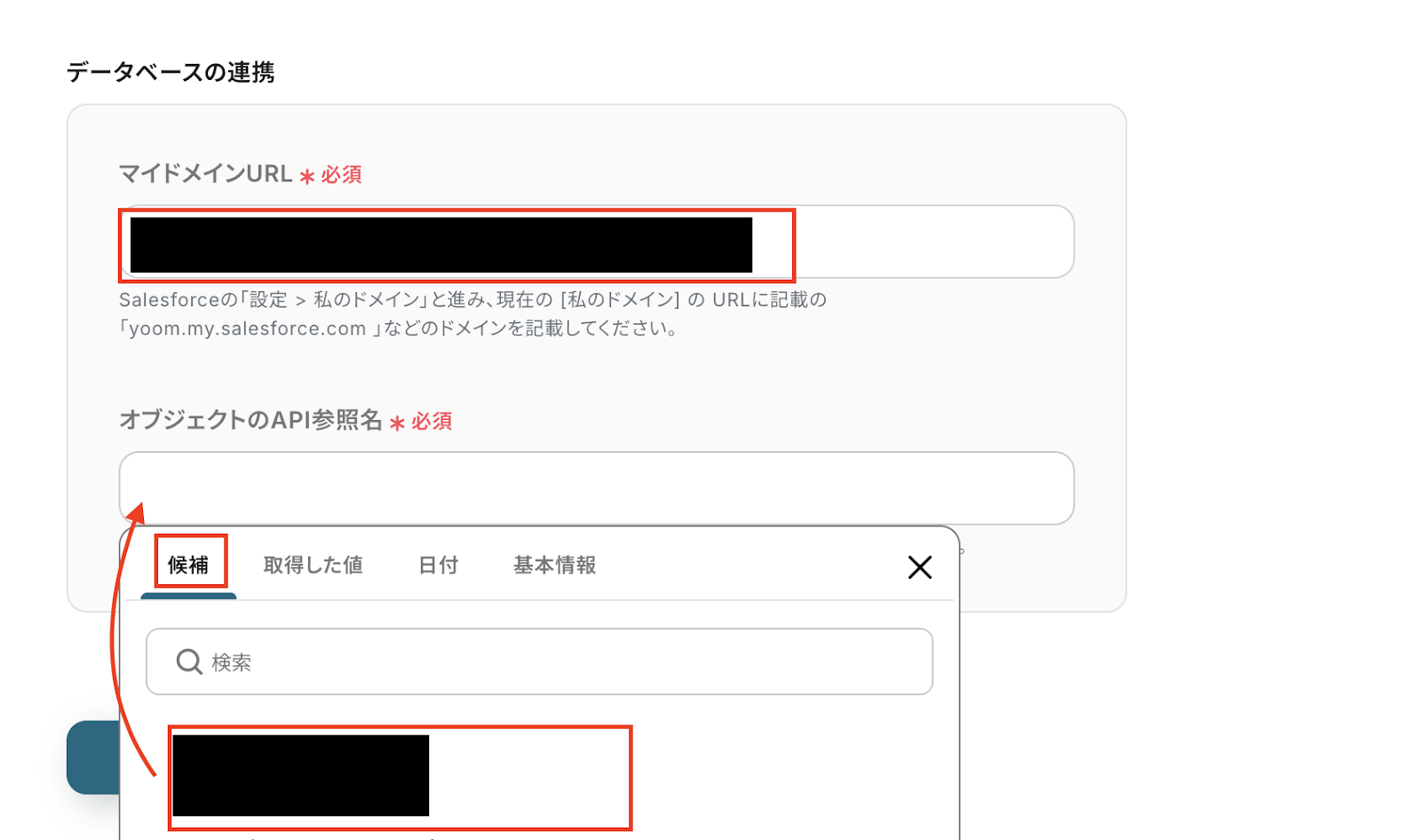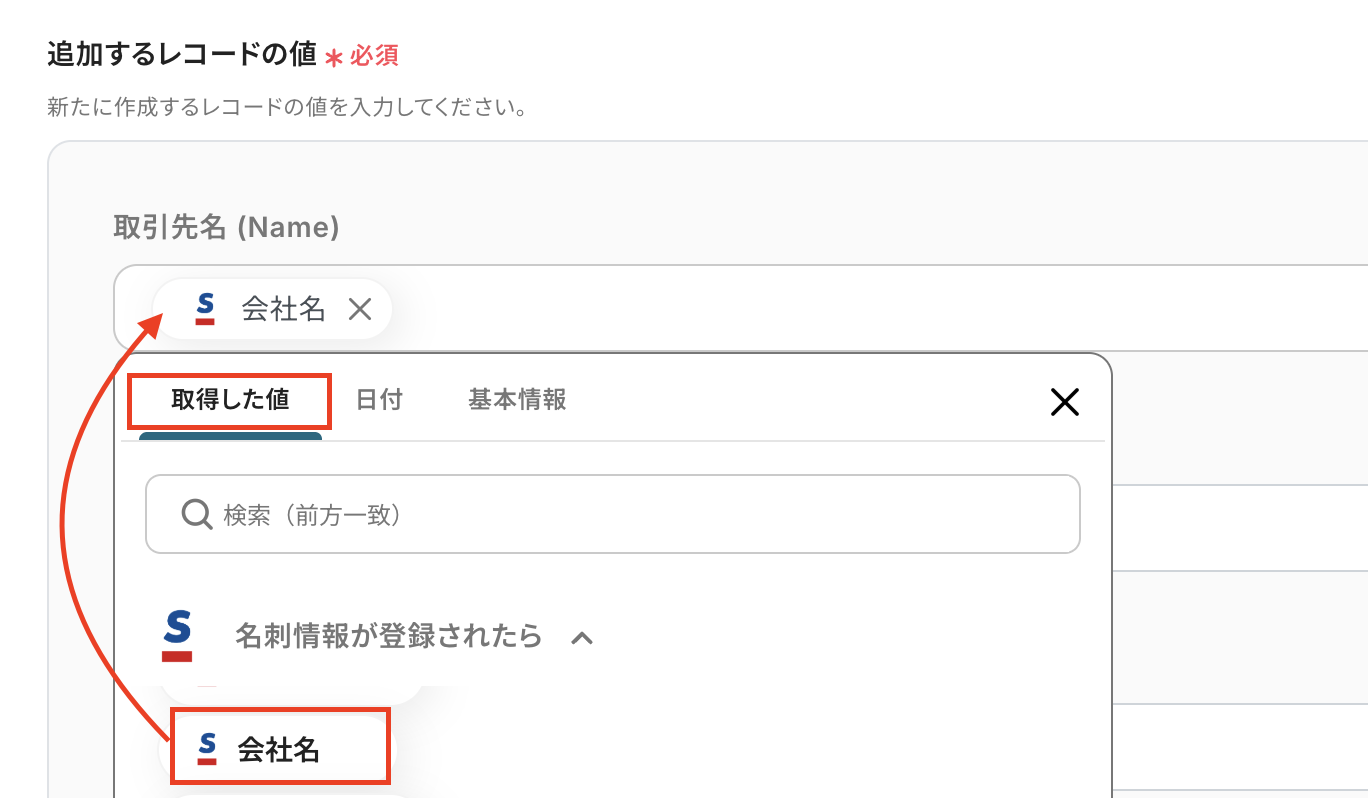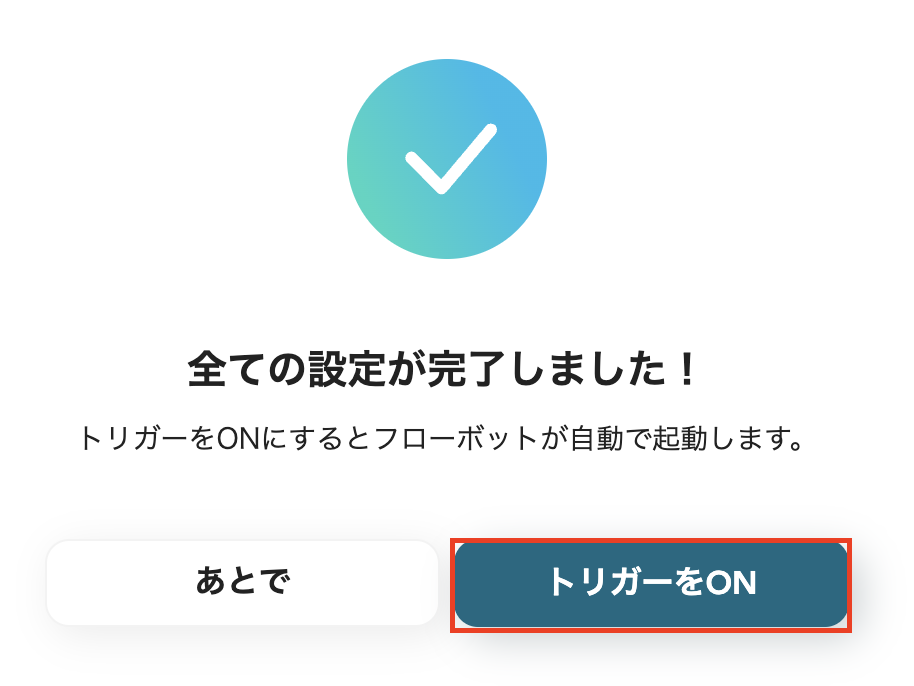Sansanに名刺情報が登録されたらSalesforceにリード情報として登録する
試してみる
Sansanに名刺情報が登録されたら、Salesforceにもリードとして連携するフローボットです。Sansanに名刺情報が登録されたことを検知して自動的にフローボットが起動します。
とにかく早く試したい方へ
YoomにはSansanに名刺情報が登録されたらSalesforceに登録する連携するためのテンプレートが用意されています。
今すぐ試したい方は以下よりバナーをクリックしてスタートしましょう!
Sansanに名刺情報が登録されたらSalesforceにリード情報として登録する
試してみる
Sansanに名刺情報が登録されたら、Salesforceにもリードとして連携するフローボットです。Sansanに名刺情報が登録されたことを検知して自動的にフローボットが起動します。
「SansanとSalesforceを使っていて、それぞれのデータを連携したい!」
「Sansanに登録された名刺情報をSalesforceに手動で登録しており、実際に手間がかかっている...」
このように、SansanとSalesforce間での手作業によるデータ連携に不便さを感じていませんか?
日々の営業活動や顧客管理をするのに便利なツールですが、両者間の情報同期が手動だと、入力ミスや更新漏れなど が発生することもあるでしょう。
もし、Sansanに登録された名刺情報を自動的にSalesforceのリードとして登録したり、常に最新の状態に同期する仕組みがあれば、これらの悩みから解放されるでしょう!そして、より戦略的な営業活動や顧客対応といった重要な業務に集中できる時間を生み出すことができます!
今回ご紹介する自動化の設定は、プログラミングの知識がなくてもノーコードで簡単に設定でき、導入にかかる手間や時間も最小限に抑えられます。
ぜひこの機会に業務の自動化を導入して、日々の作業をもっと楽にしましょう!
SansanとSalesforce を連携してできること
SansanとSalesforceのAPIを連携すれば、Sansanの名刺情報をSalesforceに自動で反映させたり、Salesforceのリード情報をSansanと同期させることが可能になります。これにより、手作業によるデータ入力の手間を大幅に削減でき、入力ミスも防げるため、業務効率が大きく向上します。
この記事では、すぐに試せる自動化の例をいくつかご紹介しています。気になるフローがあれば、「試してみる」ボタンからアカウントを登録してみてください!
登録はわずか30秒で完了し、SansanとSalesforceの連携をすぐに体験できます。
Sansanに名刺情報が登録されたらSalesforceにリード情報として登録する
Sansanに新しい名刺情報が登録されるたびに、その情報を自動でSalesforceのリードとして追加できます。
この自動化により、名刺情報を手動でSalesforceに転記する手間と時間を削減し、入力ミスを削減できるでしょう。
これにより営業担当者はよりすぐに新しいリードへのアプローチを開始できます。
Sansanに名刺情報が登録されたらSalesforceにリード情報として登録する
試してみる
Sansanに名刺情報が登録されたら、Salesforceにもリードとして連携するフローボットです。Sansanに名刺情報が登録されたことを検知して自動的にフローボットが起動します。
Sansanで特定条件に合う名刺情報が登録されたら、Salesforceに追加する
Sansanに登録された名刺情報の中から、例えば「役職が部長以上」「特定の業種」といった事前に設定した条件に合致する名刺情報のみをSalesforceのリードとして自動で追加することができます。
これにより、営業戦略上、特に重要な見込み客の情報を効率的にSalesforceに集約し、優先度の高いリードへの対応を迅速化できます。
Sansanで特定条件に合う名刺情報が登録されたら、Salesforceに追加する
試してみる
■概要
「Sansanで特定条件に合う名刺情報が登録されたら、Salesforceに追加する」ワークフローは、名刺情報の登録後にスムーズな営業活動を支援します。
条件に合致したデータがSalesforceへ自動で登録されるため、入力作業の手間を省けます。
■このテンプレートをおすすめする方
・Sansanを利用して顧客や取引先の名刺管理を行っている方
・Sansanに登録された名刺情報をSalesforceの顧客データベースと連携したい方
・名刺情報の転記作業に工数や時間がかかっていることに課題を感じている方
・Salesforceを営業管理や案件管理、顧客情報の一元管理に活用している企業
・名刺情報を条件に応じてスピーディにSalesforceへ追加し、営業活動を効率化したい方
■注意事項
・Sansan、SalesforceのそれぞれとYoomを連携してください。
・トリガーは5分、10分、15分、30分、60分の間隔で起動間隔を選択できます。
・プランによって最短の起動間隔が異なりますので、ご注意ください。
・Sansan、Salesforceはチームプラン・サクセスプランでのみご利用いただけるアプリとなっております。フリープラン・ミニプランの場合は設定しているフローボットのオペレーションやデータコネクトはエラーとなりますので、ご注意ください。
・チームプランやサクセスプランなどの有料プランは、2週間の無料トライアルを行うことが可能です。無料トライアル中には制限対象のアプリを使用することができます。
SansanとSalesforce の連携フローを作ってみよう
それでは、SansanとSalesforceを連携させるフローを、実際に作ってみましょう!
今回はYoomを使用して、ノーコードでSansanとSalesforceの連携を進めていきます。まだアカウントをお持ちでない場合は、こちらの登録フォームからアカウントを発行しておきましょう。
[Yoomとは]
フローの作成方法
今回は、Sansanに名刺情報が登録されたタイミングでSalesforceにリード情報を自動登録するフローを作成します。
作成の流れは大きく分けて以下です。
- SansanとSalesforceをマイアプリ連携
- テンプレートをコピー
- Sansanのトリガー設定およびSalesforceのアクション設定
- トリガーをONにし、フローが起動するかを確認
Sansanに名刺情報が登録されたらSalesforceにリード情報として登録する
試してみる
Sansanに名刺情報が登録されたら、Salesforceにもリードとして連携するフローボットです。Sansanに名刺情報が登録されたことを検知して自動的にフローボットが起動します。
ステップ1:SansanとSalesforceのマイアプリ登録をしよう
▼注意事項
SansanとSalesforceは、チームプラン・サクセスプランをご利用の方向けのアプリです。
フリープランやミニプランで使うと、フローボットのオペレーションやデータコネクトがエラーになってしまうのでご注意ください。
有料プラン(チームプラン・サクセスプラン)には2週間の無料トライアルがあります。
トライアル期間中なら、普段は制限されているSansanとSalesforceも問題なくお試しいただけます。ぜひこの機会にいろいろと体験してみてくださいね。
ここでは、Yoomとそれぞれのアプリを連携して、操作が行えるようにしていきます。
まずは基本的な設定方法を解説しているナビをご覧ください!
SansanとYoomのマイアプリ登録
アプリ一覧で、Sansanを選択してください。

アカウント名は、「チーム名」など任意の名前を入力しましょう。
アクセストークンはSansanの管理画面からAPI キーを取得し、入力してください。
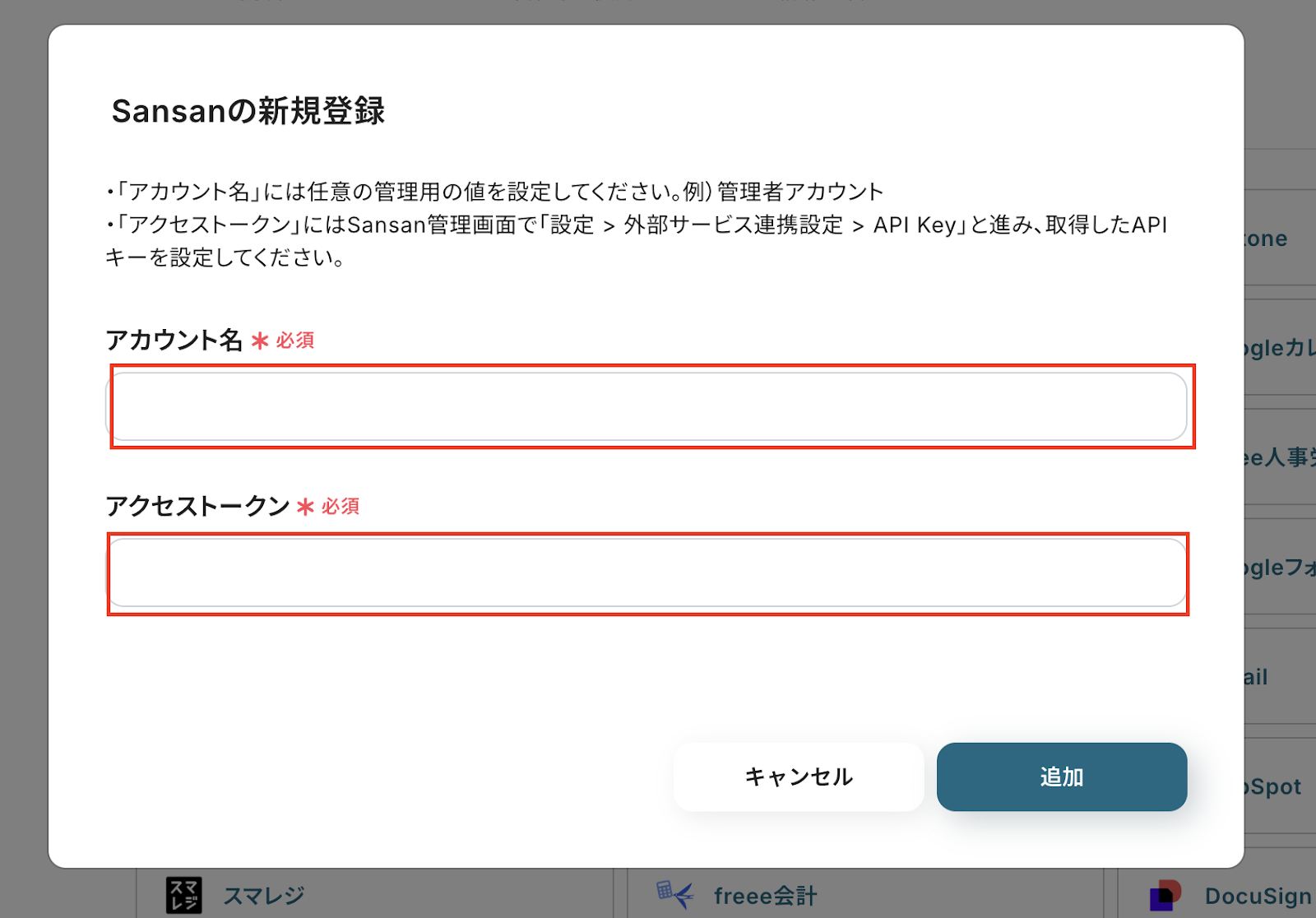
これでSansanのマイアプリ登録ができました。
SalesforceのとYoomのマイアプリ登録
以下の手順をご参照ください。
ステップ2:テンプレートをコピーしよう
次にここで使用するテンプレートをコピーしましょう。
あらかじめ大枠が設定されているので、それに沿って作成するだけで完成します。
それでは下のバナーをクリックしてみましょう。
Sansanに名刺情報が登録されたらSalesforceにリード情報として登録する
試してみる
Sansanに名刺情報が登録されたら、Salesforceにもリードとして連携するフローボットです。Sansanに名刺情報が登録されたことを検知して自動的にフローボットが起動します。
「このテンプレートを試す」をクリックします。
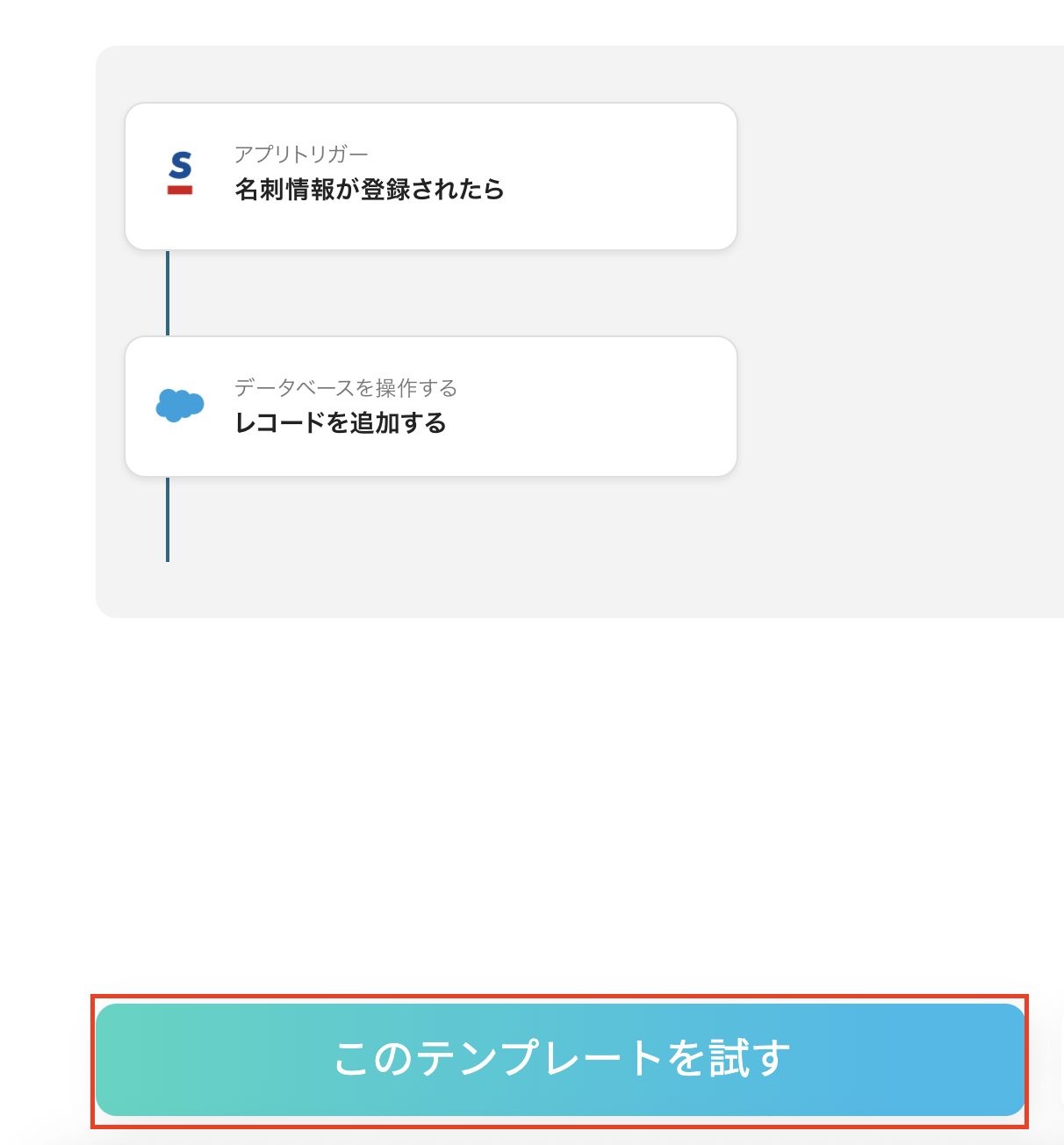
「OK」を選択してください。
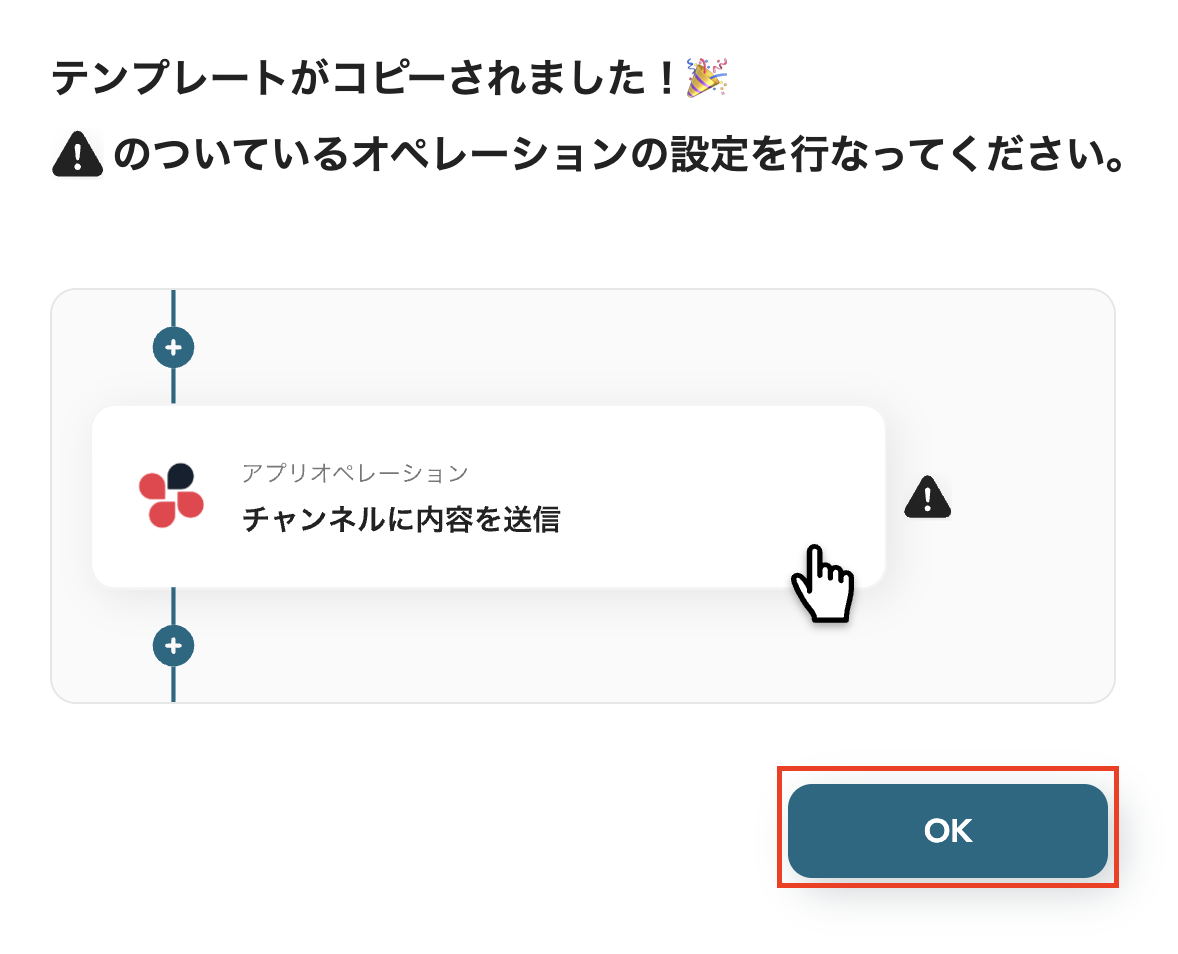
これでテンプレートのコピーができました。
コピーしたテンプレートはマイプロジェクトに保存されています。
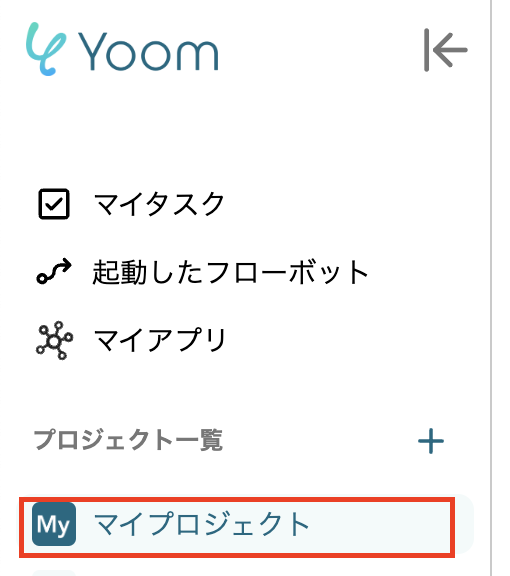
ステップ3:Sansanのトリガー設定をしよう
次にフローボットの設定に進みましょう。
先ほどコピーしたテンプレートの「名刺情報が登録されたら」をクリックしてください。
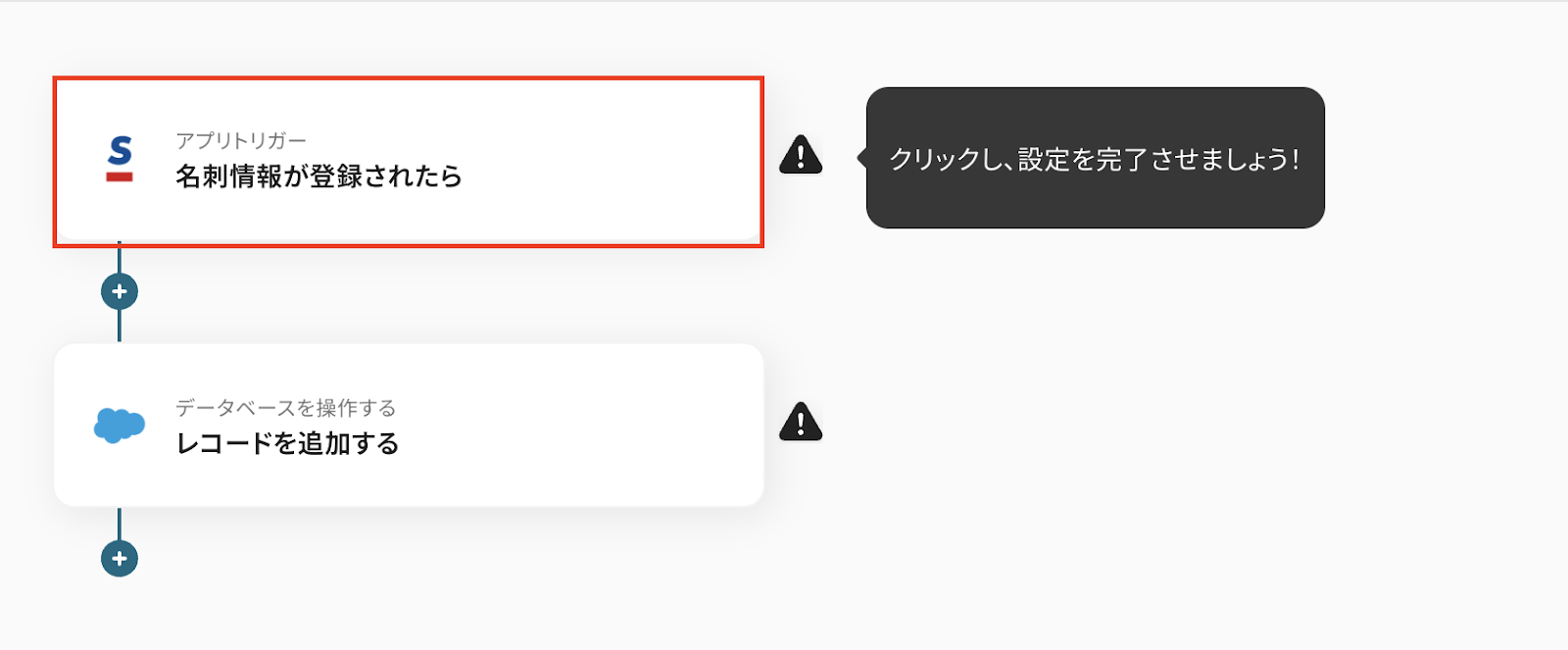
連携アカウントとアクションを選択
タイトルは入力されていますが、変更OKです。
Sansanと連携するアカウント情報を確認して、トリガーアクションはそのままにして次に進んでください。
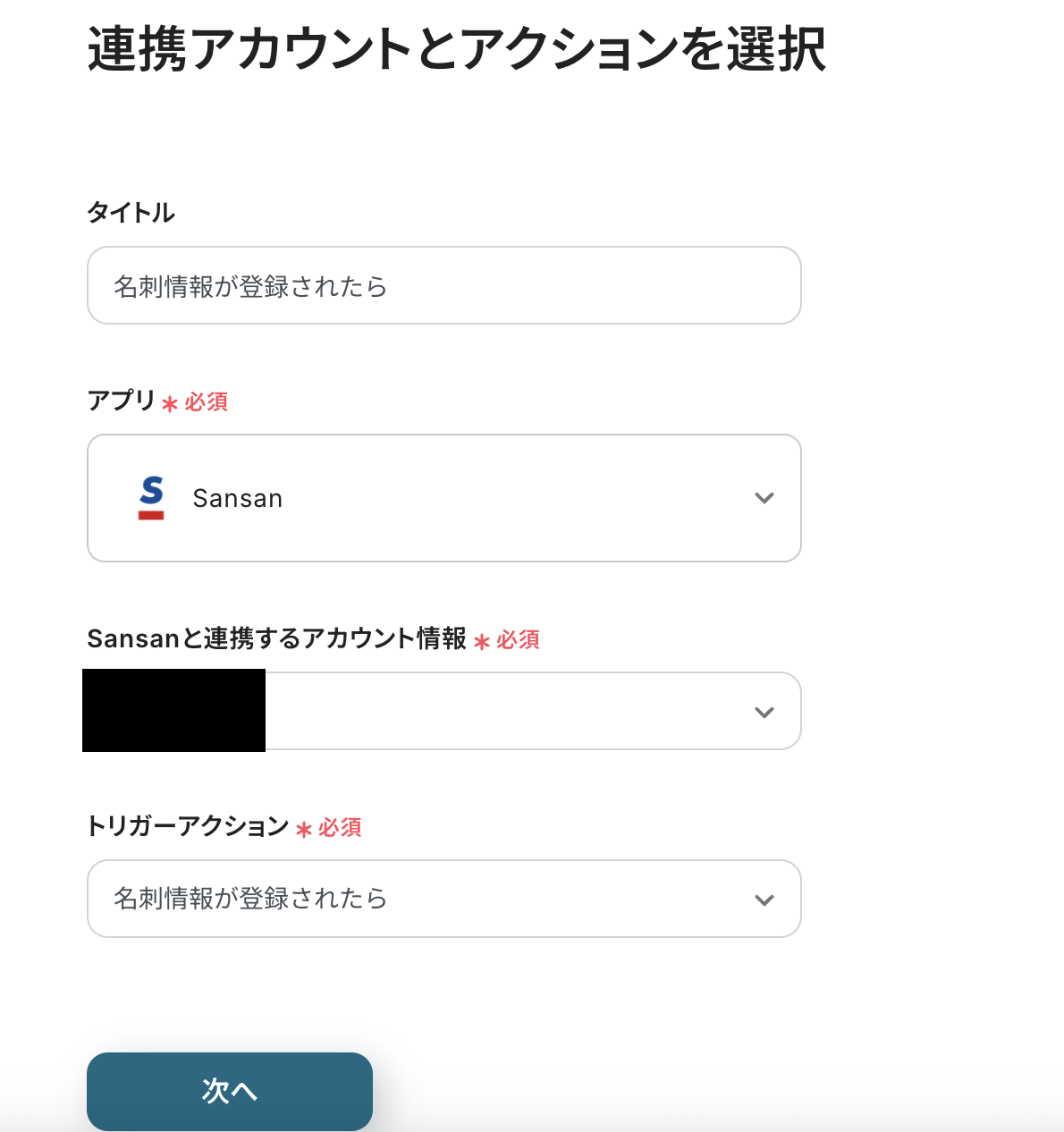
アプリトリガーの起動間隔設定
トリガーの起動間隔は、5分、10分、15分、30分、60分で設定できますが、ご利用プランによって、設定できるトリガーの最短間隔が異なります。
基本的にはそのプランの最短の起動間隔に設定しましょう。
設定後、Sansanに移動して、名刺情報を登録してください。名刺情報が登録できたら、Yoomに戻りテストを実行しましょう。
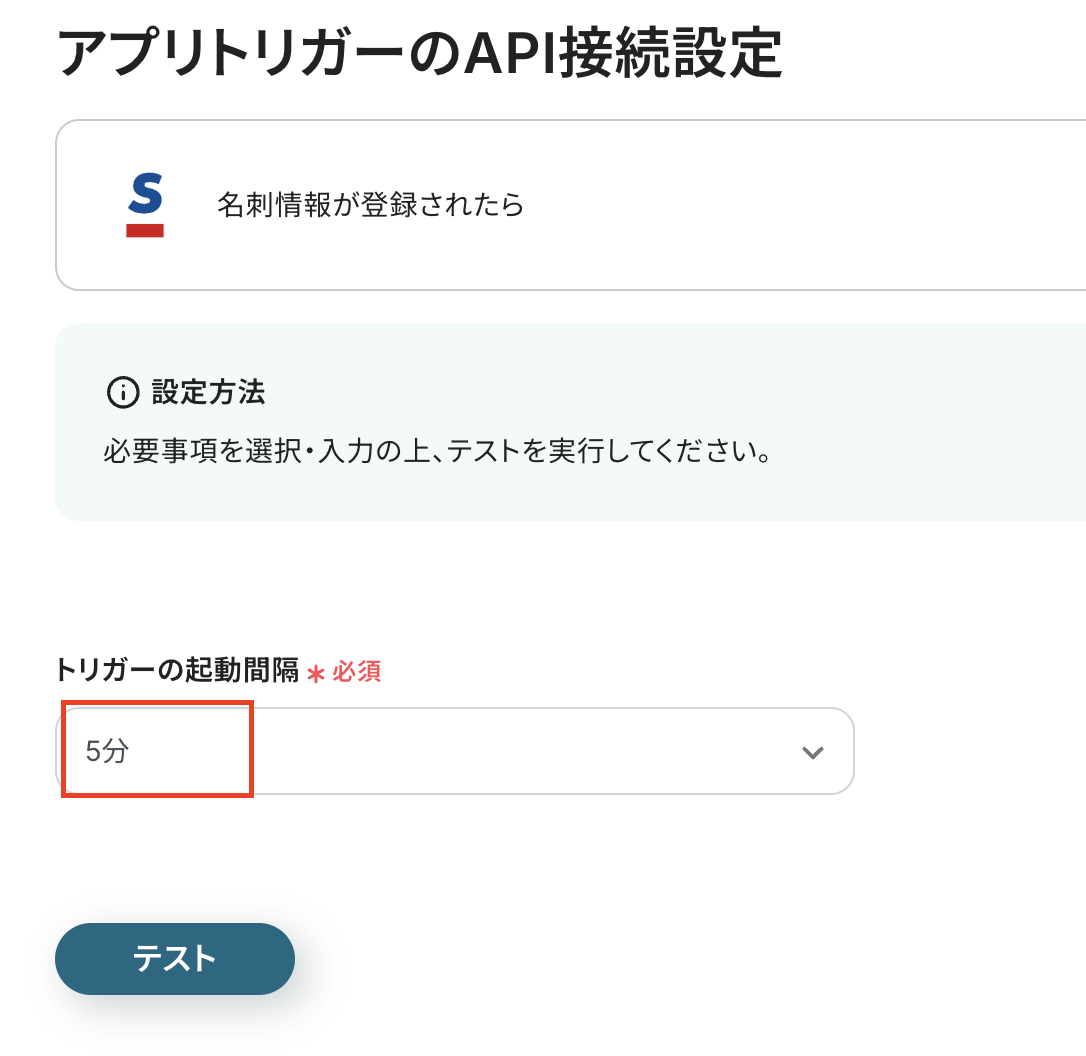
テストが成功し、取得した値に情報が追加されたら、保存してください。(実際には、各項目に具体的な値が反映されているはずです。)
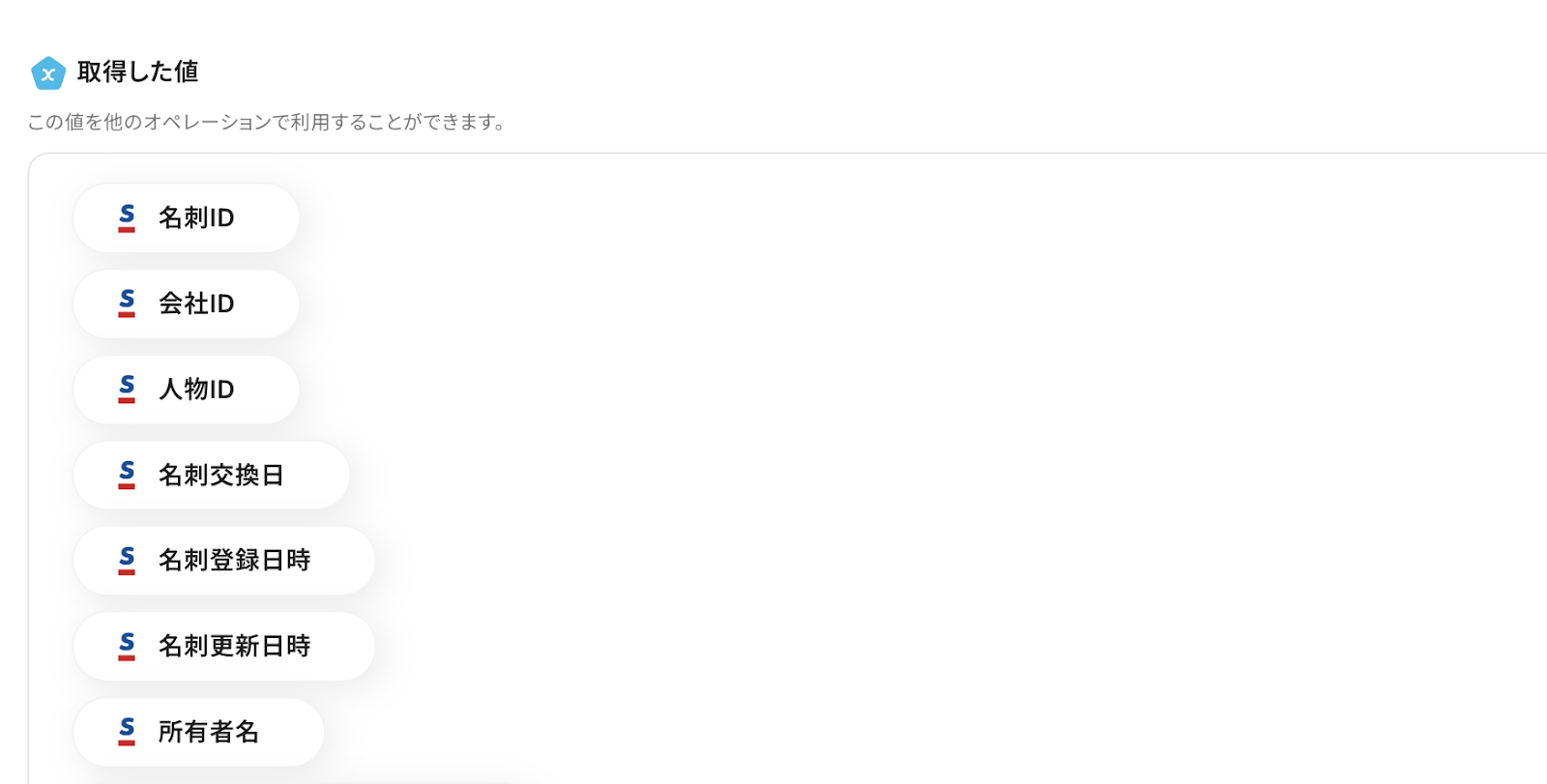
ステップ4:Salesforceのアクション設定をしよう
次に「レコードを追加する」をクリックしましょう。
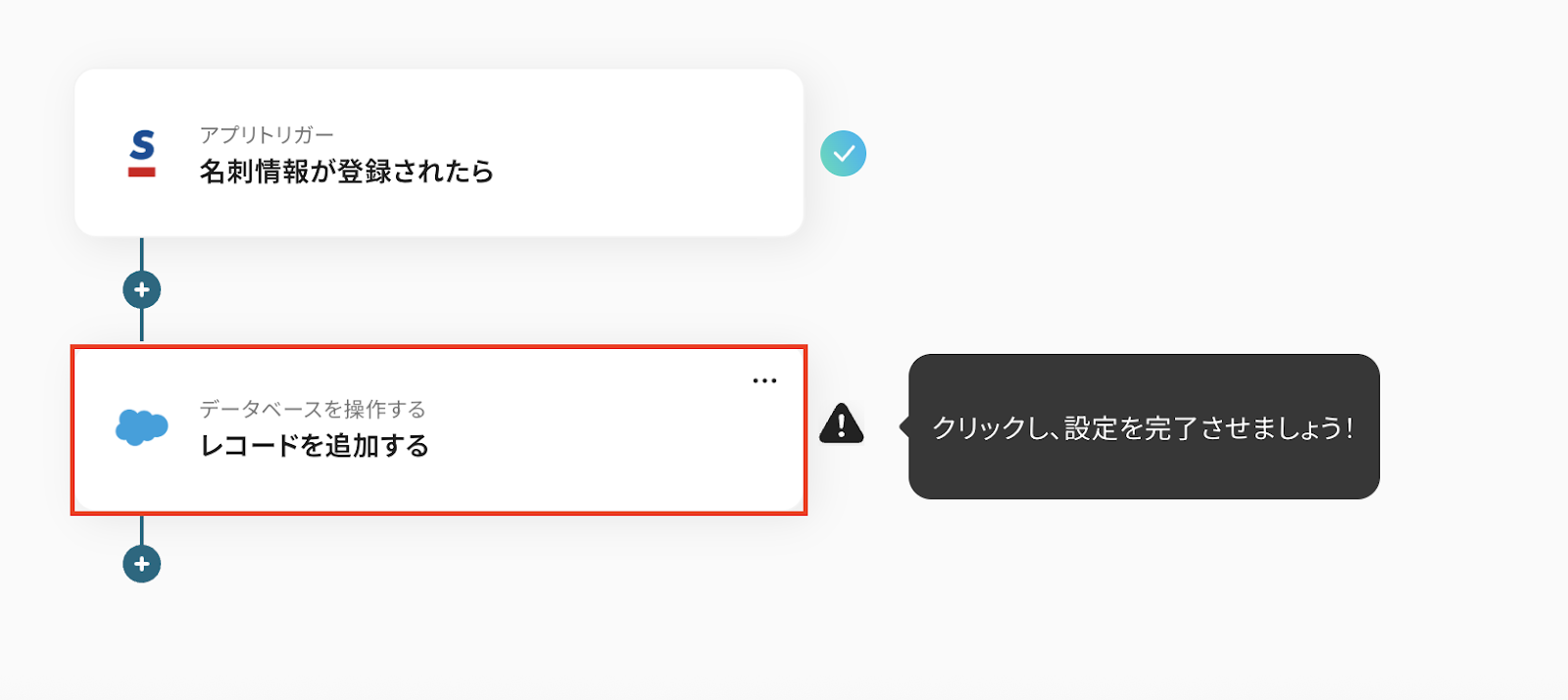
データベースの連携
Sansanの設定と同様に、タイトルやアカウント情報を確認して「次へ」をクリックします。
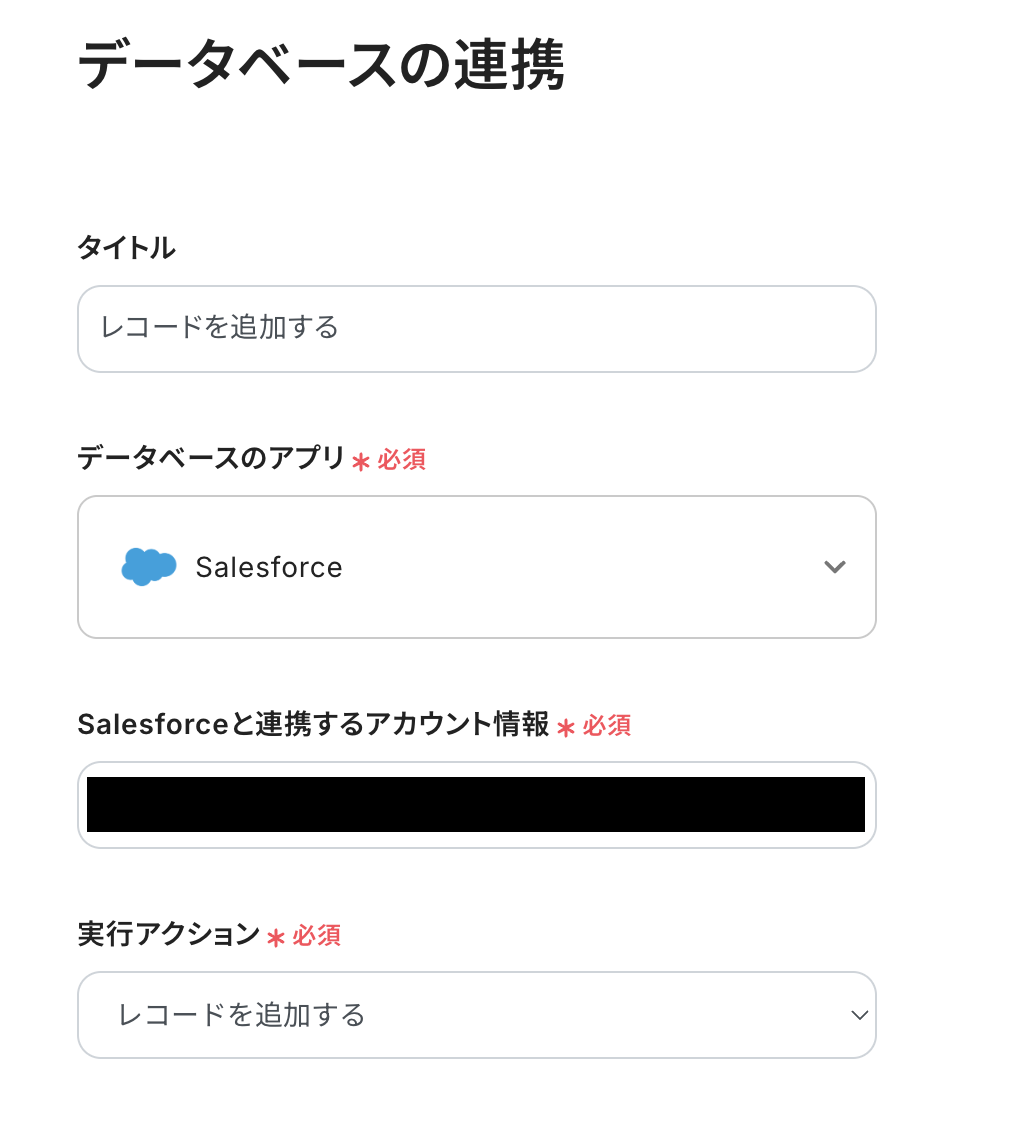
マイドメインURLは注釈を確認し、オブジェクトのAPI参照名は候補から選択してください。
設定後、次へをクリックします。
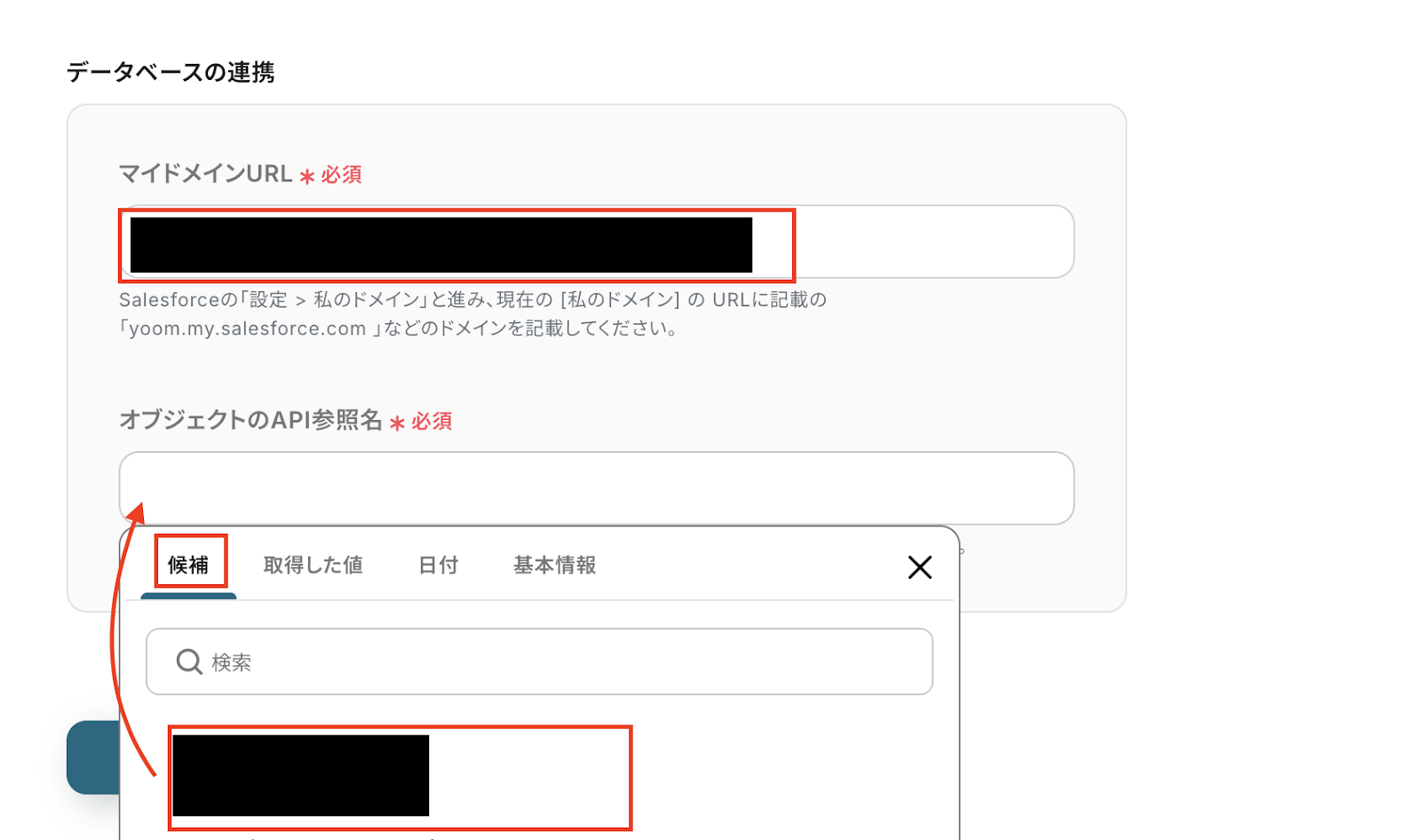
データベース操作の詳細設定
Salesforceのレコード情報が表示されたら、各項目にSansanの取得した値から選択していきましょう。
取得した値を活用せず手入力した場合、同じ内容が繰り返しSalesforceに登録され続けることになるので、注意しましょう。
詳しくはこちらを確認してください。
設定後テストを実行し、SalesforceのレコードにSansanの名刺情報が追加できたら保存をクリックしましょう。
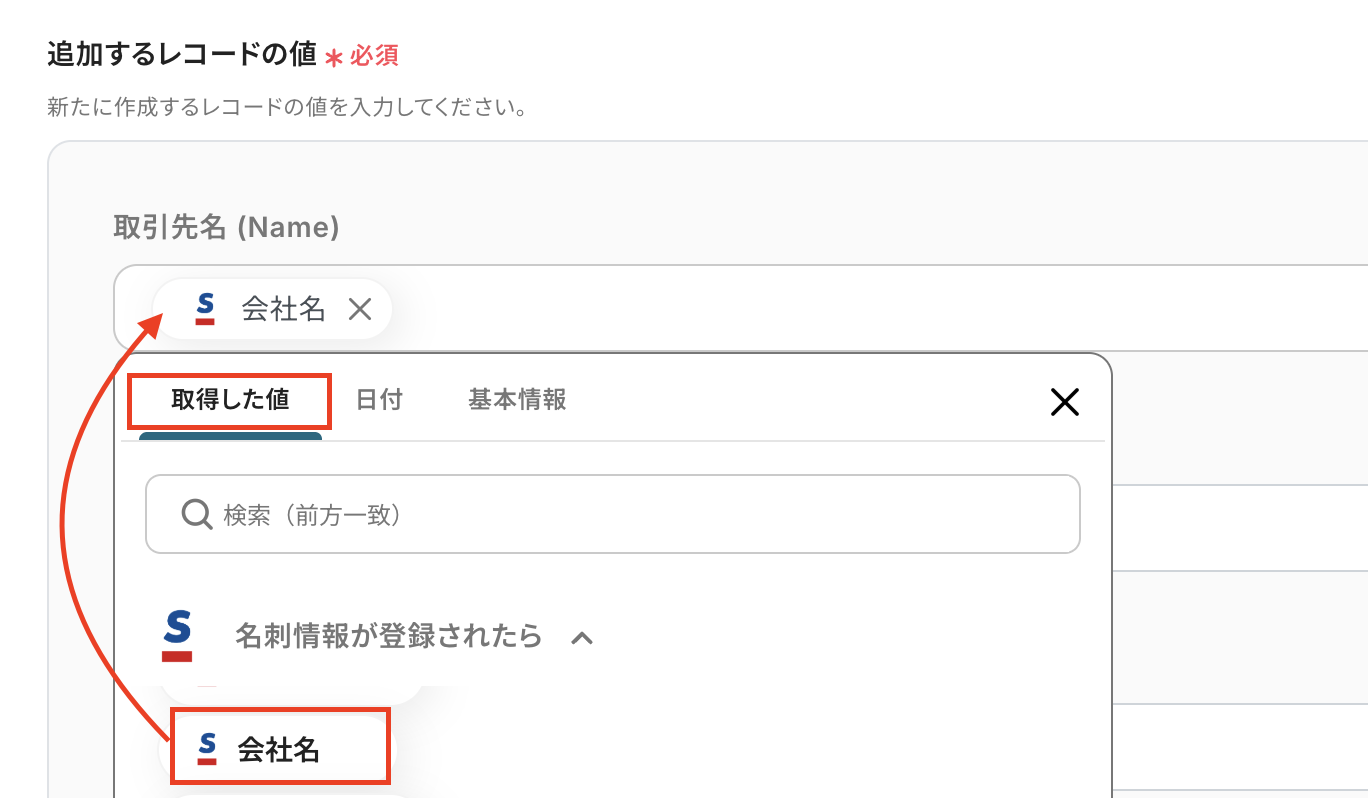
ステップ5:フローが起動するかを確認しよう
最後に作成したフローボットが正常に動くか確認してください。
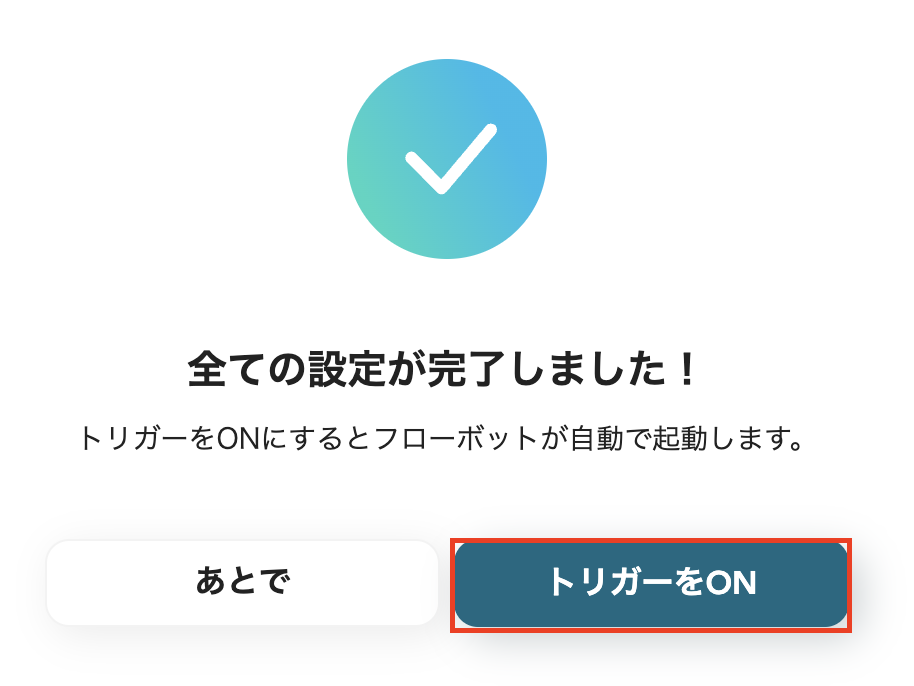
これでフローボットの設定ができました!
SalesforceのデータをSansanに連携したい場合
今回はSansanからSalesforceへデータを連携する方法をご紹介しましたが、逆にSalesforceからSansanへのデータ連携を実施したい場合も、Yoomを使えば簡単に自動化できます。
例えば、Salesforceで新規リードが作成された際に、その情報をSansanにも自動で登録するといった連携が可能です。
これにより、両ツール間の情報の一貫性を保ち、より網羅的な顧客情報管理が実現します。下記のテンプレートも併せてご利用ください。
Salesforceでリードオブジェクトにレコードが登録されたら、Sansanにも追加する
Salesforceのリードオブジェクトに新しいレコードが登録されたら、そのリード情報をSansanのコンタクト情報として自動的に追加できます。
この自動化によって、Salesforceで獲得したリード情報を手間なくSansanにも反映させ、社内での情報共有を円滑化することが可能です。
Salesforceでリードオブジェクトにレコードが登録されたら、Sansanにも追加する
試してみる
■概要
「Salesforceでリードオブジェクトにレコードが登録されたら、Sansanにも追加する」フローは、営業活動におけるデータ管理をシームレスに行う業務ワークフローです。Salesforceで新しいリードが作成されると、自動的にSansanにも連携されるため、情報の一元管理が可能になります。これにより、営業チームは効率的に顧客情報を活用できるようになります。
■このテンプレートをおすすめする方
・Salesforceを活用してリード管理を行っている営業担当の方
・Sansanを利用して名刺管理を効率化したいビジネスプロフェッショナル
・データ連携に手間を感じている中小企業のIT管理者
・営業活動の効率化を図りたい経営者やチームリーダーの方手動でのデータ入力を自動化し、業務負荷を軽減したい方
■注意事項
・Sansan、SalesforceとYoomを連携してください。
・Salesforceはチームプラン・サクセスプランでのみご利用いただけるアプリとなっております。フリープラン・ミニプランの場合は設定しているフローボットのオペレーションやデータコネクトはエラーとなりますので、ご注意ください。
・チームプランやサクセスプランなどの有料プランは、2週間の無料トライアルを行うことが可能です。無料トライアル中には制限対象のアプリを使用することができます。
・トリガーは5分、10分、15分、30分、60分の間隔で起動間隔を選択できます。
・プランによって最短の起動間隔が異なりますので、ご注意ください。
Salesforceのリードオブジェクトに特定条件に合うレコードが登録されたら、Sansanにも追加する
Salesforceのリードオブジェクトに登録されたレコードの中から、「リードソースがウェブサイト」「特定のキャンペーン経由」といった指定した条件に合致するレコードのみを抽出し、Sansanのコンタクト情報として自動で追加できます。
これにより、特定の基準を満たす重要なリード情報だけを効率的にSansanに同期し、情報の質を高めることができます。
Salesforceのリードオブジェクトに特定条件に合うレコードが登録されたら、Sansanにも追加する
試してみる
■概要
「Salesforceのリードオブジェクトに特定条件に合うレコードが登録されたら、Sansanにも追加する」ワークフローは、Salesforceで特定の条件を満たすリード情報の管理を簡素化します。
Sansanへの登録も自動化できるため、二重入力を防げます。
■このテンプレートをおすすめする方
・Salesforceでリード情報を管理している企業の担当者
・特定条件に該当するリードをSansanとの連携で一元管理したいと考えている方
・リード情報の追加作業を手動で行っており、作業の重複やミスのリスクを減らしたい方
・Sansanを利用して名刺・リードの管理や活用をしている方
・複数サービスのデータ連携を効率化し、情報登録のスピーディな体制づくりを目指している方
■注意事項
・Salesforce、SansanのそれぞれとYoomを連携してください。
・トリガーは5分、10分、15分、30分、60分の間隔で起動間隔を選択できます。
・プランによって最短の起動間隔が異なりますので、ご注意ください。
・Salesforce、Sansanはチームプラン・サクセスプランでのみご利用いただけるアプリとなっております。フリープラン・ミニプランの場合は設定しているフローボットのオペレーションやデータコネクトはエラーとなりますので、ご注意ください。
・チームプランやサクセスプランなどの有料プランは、2週間の無料トライアルを行うことが可能です。無料トライアル中には制限対象のアプリを使用することができます。
SansanとSalesforceを活用したその他の自動化例
今回紹介した名刺情報とリード情報の連携以外でも、Sansanから得た情報をGoogle スプレッドシートに記録したり、Salesforceの商談データをもとに帳票を自動で作成することも可能です。
このように、SansanやSalesforceのAPIを活用することで、日々の入力作業や転記ミスを減らし、さまざまな業務を効率化できます。気になるものがあれば、ぜひ他のテンプレートもお試しになってみてください!
Sansanの自動化例
Sansanに登録された名刺情報を、Google スプレッドシートやkintone、Notion、さらには基幹システムまで自動で連携できるテンプレートを紹介します。HubSpotフォームの回答をSansanに取り込むといった外部サービスとの連携も可能です。
名刺情報の転記や管理の手間を省き、社内の情報共有や営業活動の効率化に直結!
Sansanに登録された名刺情報をGoogleスプレッドシートに登録する
試してみる
Sansanに新しい名刺の情報が登録されたら、Googleスプレッドシートに登録するフローです。
Sansanに登録された名刺情報をNotionに登録する
試してみる
Sansanに新しい名刺の情報が登録されたら、Notionのデータベースにレコードを追加するフローです。
Sansanに登録された名刺情報をkintoneに登録する
試してみる
Sansanに新しい名刺の情報が登録されたら、kintoneに登録するフローです。
Sansanの情報を基幹システムに登録するフローです。
HubSpotのフォームをもとにSansanに顧客情報を追加する
試してみる
■概要
「HubSpotのフォームをもとにSansanに顧客情報を追加する」フローは、マーケティングと営業のデータ管理を効率化する業務ワークフローです。
HubSpotで取得したリード情報を自動的にSansanに連携することで手動入力の手間やミスを減らし、スムーズな顧客管理が可能になります。
この業務ワークフローを活用することで、情報の一貫性を保ちながら効果的な営業活動がサポートされます。
■このテンプレートをおすすめする方
・HubSpotとSansanを活用して顧客管理を行っているマーケティング担当者の方
・リード情報の手動入力に手間を感じている営業チームのリーダー
・HubSpotとSansan間のデータ連携を自動化して業務効率を向上させたいと考えている企業のIT担当者
・データの一貫性を保ちつつ、営業活動の精度を高めたいと考えている経営者の方
■注意事項
・HubSpot、SansanのそれぞれとYoomを連携してください。
・Sansanはチームプラン・サクセスプランでのみご利用いただけるアプリとなっております。フリープラン・ミニプランの場合は設定しているフローボットのオペレーションやデータコネクトはエラーとなりますので、ご注意ください。
・チームプランやサクセスプランなどの有料プランは、2週間の無料トライアルを行うことが可能です。無料トライアル中には制限対象のアプリを使用することができます。
Salesforceの自動化例
Salesforceと各種ツールを連携して、営業や顧客対応の手間を削減できるテンプレートをまとめました。入力フォームや問い合わせフォームとの連携により、リードの自動登録が可能になり、対応漏れの防止にも効果的です。
Salesforceの情報活用をもっとスマートに行いたい方におすすめです。
Salesforceと連携した入力フォームを作成する
試してみる
Salesforceの任意のオブジェクトと連携可能な入力フォームを作成し、フォームで送信された情報を自由にSalesforce上に格納することが可能です。
Salesforceと連携可能な問い合わせフォームを作成する
試してみる
お問い合わせフォームに情報が送信されたら、Salesforceのリードとして登録します。フォームの内容は自由に変更してご利用ください。
Salesforceの情報を基幹システムに登録する
試してみる
Salesforceの情報を基幹システムに登録するフローです。
Salesforceにリードが登録されたら、Google スプレッドシートの特定の範囲を別タブにコピーする
試してみる
■概要
「Salesforceにリードが登録されたら、Google スプレッドシートの特定の範囲を別タブにコピーする」フローを利用すると、Salesforceで登録されたリード情報の管理が自動化できます。
指定したGoogle スプレッドシート範囲が別タブに複製されるため、情報の整理が容易になります。
■このテンプレートをおすすめする方
・Salesforceでリード管理を行っている営業担当者やマネージャーの方
・リード情報を複数の部署やチームで共有しているが、手作業によるデータ転記の負担を軽減したい方
・Google スプレッドシートを日々の業務で活用し、情報整理や進捗の管理を効率化したい方
・新しいリード情報をGoogle スプレッドシートにスピーディに反映し、関連部署との連携を強化したい方
・同じ情報を定期的に異なるシートへコピーする作業を自動化したい方
・ITツールや自動化フローを活用して、業務効率化に積極的な方
■注意事項
・SalesforceとGoogle スプレッドシートのそれぞれとYoomを連携してください。
・トリガーは5分、10分、15分、30分、60分の間隔で起動間隔を選択できます。
・プランによって最短の起動間隔が異なりますので、ご注意ください。
・Salesforceおよび繰り返しオペレーションはチームプラン・サクセスプランでのみご利用いただけるアプリ・機能となっております。フリープラン・ミニプランの場合は設定しているフローボットのオペレーションやデータコネクトはエラーとなりますので、ご注意ください。
・チームプランやサクセスプランなどの有料プランは、2週間の無料トライアルを行うことが可能です。無料トライアル中には制限対象のアプリを使用することができます。
まとめ
SansanとSalesforceの連携を自動化することで、これまで手作業で行っていた名刺情報の転記や、リード情報の同期といった煩雑な作業を大幅に削減し、ヒューマンエラーも防ぐことができます。
この仕組みによって、営業やマーケティング担当者は定型的な入力作業から解放され、スピーディーかつ正確に戦略的なアクションを実行できるようになります。顧客との関係構築や商談の創出といった、本来注力すべき業務に集中できる環境が整います。
今回ご紹介したような業務の自動化は、ノーコード連携ツール「Yoom」を使えば、プログラミングの知識がなくても簡単に実現可能です。画面の指示に従って進めるだけで、誰でも直感的に業務フローを構築できます。
SansanとSalesforceの連携に限らず、他のSaaSツールとの自動化にも興味がある方は、ぜひこの機会に体験してみてください。
👉今すぐYoomのアカウントを作成する
この一歩が、日々の業務をぐっと楽にする第一歩になります。
関連記事:【簡単設定】Salesforceでリードオブジェクトにレコードが登録されたら、Sansanにも追加する方法
よくあるご質問
Q:Sansan側で情報が更新されたら、Salesforce側も自動更新されますか?
A:はい。更新のフローも作成可能です。
今回は、「名刺情報が登録されたら」というトリガーを設定しましたが、「名刺情報が更新されたら」のフローを設定することで、Sansan側で情報が更新されたら、Salesforce側も自動更新するという連携ができます。
Q:Salesforceのカスタム項目にも連携できますか?
A:はい、カスタム項目へのデータ連携も可能です。
Salesforceにレコードを追加するステップで、「追加するレコードの値」にカスタム項目が表示されます。
表示された該当の項目に、登録したい値を設定することで、連携の設定が完了します。
Q:連携エラーが発生した場合の通知や対処法はありますか?
A:連携エラーが発生すると通知が行われます。
連携エラーが発生した場合は、フローボットが停止しYoomに登録されているメールアドレスへ通知が届きます。
通知内にエラー原因などを記載しておりますので、エラー原因をご確認ください。
対処方法が分からないなどでお困りの際はヘルプページまたは、こちらをご確認ください。